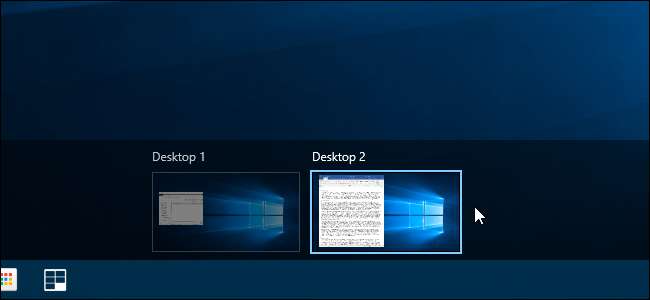
Microsoft a adăugat în cele din urmă desktop-uri virtuale ca funcție încorporată la Windows 10. Desktop-urile virtuale sunt utile dacă rulați o mulțime de programe simultan și doriți să le organizați în categorii, cum ar fi pentru serviciu, navigare pe internet sau jocuri.
LEGATE DE: Cum se utilizează desktop-urile virtuale în Windows 10
Dacă doriți să deschideți un fișier sau un program într-un nou desktop virtual, ați putea creați un desktop nou utilizând Vizualizarea activităților , comutați la acel desktop, apoi deschideți fișierul sau programul de pe acel desktop. Cu toate acestea, există un mod mai rapid de a utiliza un instrument gratuit care adaugă o opțiune la meniul contextual.
Descărcați Vdesk și salvați-l în orice folder de pe hard disk. Nu instalați acest lucru ca un program tradițional, așa că nu faceți dublu clic pe el - în schimb, salvați-l într-un loc sigur (unde nu va fi șters) și vom folosi un argument din linia de comandă pentru a crea acest lucru element din meniul contextual.
Deschideți File Explorer și navigați la folderul în care ați salvat fișierul Vdesk.exe. Faceți clic dreapta pe fișier și selectați „Deschideți fereastra de comandă aici” din meniul pop-up.
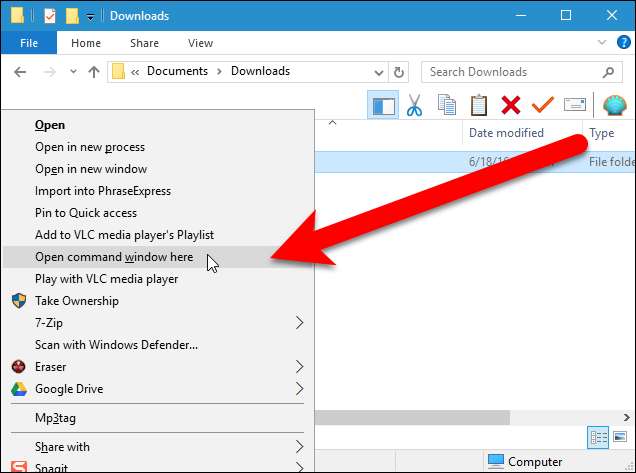
Pentru a adăuga o opțiune la meniul contextual care deschide un fișier sau folder într-un nou desktop virtual, tastați următoarea comandă la prompt și apăsați „Enter”.
vdesk -instalați
Faceți clic pe butonul „X” din colțul din dreapta sus al ferestrei de comandă pentru a-l închide.

Pentru a deschide un fișier sau program într-un nou desktop virtual, faceți clic dreapta pe fișierul, fișierul .exe program sau comanda rapidă a programului și selectați „Deschideți în noul desktop virtual” din meniul pop-up.
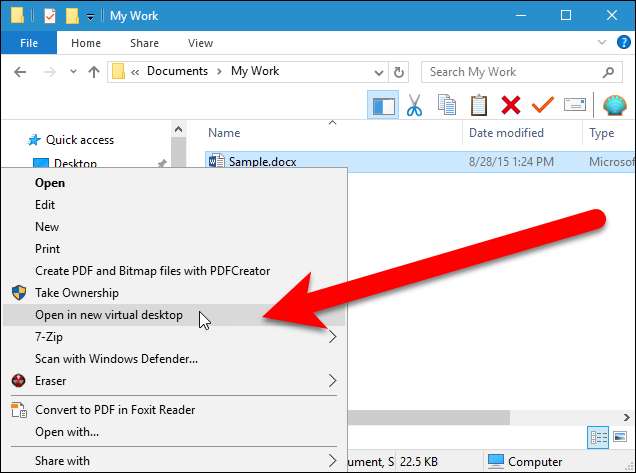
Se creează un nou desktop virtual și fișierul sau programul selectat este deschis pe acel desktop virtual.
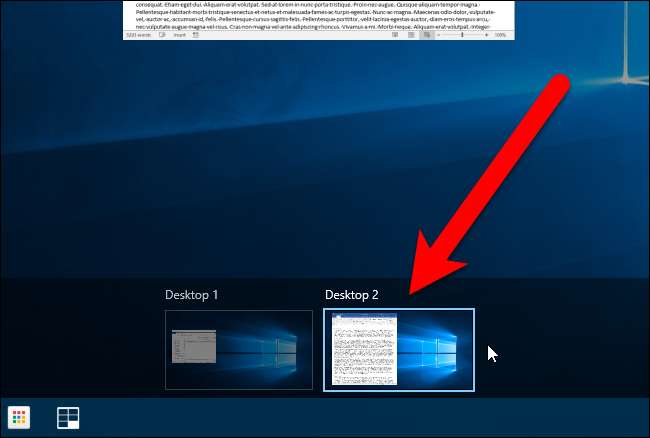
Pentru a elimina opțiunea „Deschideți în noul desktop virtual” din meniul contextual, deschideți o fereastră de prompt de comandă așa cum am discutat mai sus în acest articol, tastați următoarea comandă la prompt și apăsați „Enter”.
vdesk-dezinstalați

Puteți avea, de asemenea, un anumit fișier sau program deschis într-un nou desktop virtual când pornește Windows. De exemplu, poate aveți un fișier text pe care îl deschideți în Notepad de fiecare dată când vă conectați la Windows, astfel încât să puteți păstra un jurnal al lucrărilor dvs. Vdesk este un instrument de linie de comandă, astfel încât să puteți crea un fișier batch (un fișier text cu extensia „.bat”) care rulează Vdesk cu comenzile corespunzătoare automat la pornirea Windows . Comanda din fișierul batch pentru acest exemplu ar fi ceva de genul următor.
vdesk "C: \ Users \ Lori \ Documents \ My Work \ MyLog.txt"
Asigurați-vă că puneți calea corespunzătoare către fișierul text pe care doriți să îl deschideți. De asemenea, nu puneți „notepad” după „vdesk”. Acest lucru va deschide Notepad la un fișier text nou, gol, în loc să deschidă fișierul pe care îl specificați. Pur și simplu plasând calea completă către fișierul text după comanda „vdesk” se va deschide fișierul text în editorul de text implicit. Dacă utilizați comanda „vdesk” pe cont propriu (fără calea completă) așa cum este enumerat mai sus, va trebui adăugați calea completă la fișierul vdesk.exe la variabila de sistem Cale . Dacă nu doriți să adăugați calea la variabila de sistem Căi, asigurați-vă că introduceți calea completă în fișierul vdesk.exe în fișierul batch.
Vdesk poate fi utilizat împreună cu fișiere batch pentru a configura automat desktop-uri virtuale cu fișiere și programe deschise pe care le utilizați în fiecare zi de fiecare dată când porniți Windows. De asemenea, puteți utiliza Vdesk pentru a lansa un anumit număr de desktop-uri virtuale fără a deschide fișiere sau programe specifice pe ele. De exemplu, următoarea comandă deschide trei desktopuri virtuale (toate programele deschise devin parte a primului desktop virtual).
vdesk 3
Dacă aveți multe desktopuri virtuale rulate, este la îndemână să știți numărul de desktop virtual pe care îl vizualizați în prezent și există un instrument gratuit care adaugă un indicator în tava de sistem care afișează numărul desktopului virtual activ în prezent .







